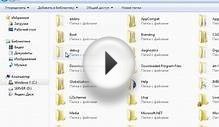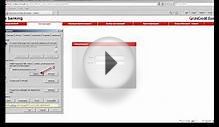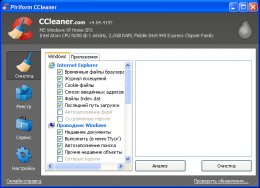 Здесь мы рассмотрим, как удалять временные "мусорные" файлы с помощью CClener.
Здесь мы рассмотрим, как удалять временные "мусорные" файлы с помощью CClener.
- Запускаем CCleaner. Открывается главное окно программы.
Справа видим две закладки: "Windows" и "Приложения".
В этих вкладках вы можете указать, на какие именно системные программы (вкладка "Windows") и сторонние приложения (вкладка "Приложения") CCleaner должен обратить внимание. Советуем выбрать все вкладки. Это хороший ход с точки зрения обеспечения безопасности. Но с программой CCleaner следует обращаться аккуратно. Можно случайно удалить данные, которые необходимы для работы. CCleaner помогает избежать ошибок. Некоторые опции выделены серым и отключены по умолчанию (нет галочки в поле). Программа заботится о том, чтобы мы не наделали лишнего, но все же предоставляет нам все возможности для очистки компьютера от "мусора".
Internet Explorer
- Временные файлы браузера. Браузер создает копии посещенных страниц в специальной папке на компьютере. Эти временные файлы используются, чтобы быстрее отображать страницы при повторном посещении. По ним же можно судить о том, какие страницы посещались, так что эти файлы следует отнести к частной информации, и если вы не хотите хранить их на компьютере (к тому же занимая некоторое полезное место на диске), то можно от них избавиться. Никакой важной информации при этом удалено не будет.
- Журнал посещений. Наглядный список, по которому любой, получивший доступ к вашему компьютеру, сможет увидеть историю вашей работы (а значит, судить о ваших интересах и предпочтениях).
- Cookie-файлы. О них мы говорили выше.
- Список введенных адресов. Адреса, которые пользователь когда-либо вводил в адресную строку браузера "Адрес". Этот список облегчает поиск нужных веб-страниц, предлагая варианты при вводе (так называемое "Автозаполнение"). Для злоумышленника ценность этой информации примерно такая же, как и значение данных из журнала.
- Файлы Index.dat. Временные файлы Интернета, cookie, история и список введенных адресов сохраняют информацию о себе в специальных индексных файлах. Windows защищает эти файлы от обычного удаления. Если вы просто удалите, например, временные файлы Интернета, соответствующий index.dat останется (вместе со всей информацией). CCleaner предлагает специальную возможность удалить и эти файлы.
- Последний путь закачки. Internet Explorer сохраняет информацию о том, куда был сохранен последний скачанный из сети файл.
- Автозаполнение форм и Сохраненные пароли. Почему именно эти два пункта оставлены по умолчанию без галочек? Потому что (увы!) многие пользователи и сегодня пользуются способностью браузера сохранять вводимые формы (например, логин при заходе на сайт) и даже пароли. Если новичок (или просто беспечный человек) поставит галочки в этих двух полях и запустит CCleaner, он может лишиться своих паролей. В принципе, с точки зрения безопасности хранить пароли в браузере плохо. Злоумышленник, получив однажды доступ к вашему компьютеру, с легкостью получит доступ ко всем веб-ресурсам, где вы зарегистрированы. Он сможет входить туда с вашими логинами и паролями, и кто знает, к чему это приведет? Не поручайте браузеру такую деликатную работу, используйте надежные способы...
Видео на тему